por Magno Urbano
CLIQUE AQUI PARA LER A PARTE ANTERIOR (3ª PARTE) PARTE DESTE TUTORIAL
(… continuação)
ELEMENTO NÚMERO 2
No seguimento deste tutorial Photoshop, vamos agora criar as texturas do elemento número 2 da faca. Então:
- Seleccione o elemento 2 na janela Layers, vá ao menu Layer, Layer Style e escolha a opção Color Overlay, ajustando-a com a Opacity de 100%, Blend Mode em Normal e com a cor RGB = 132,132,132 - clique no quadrado colorido para poder mudar a cor (ver figura seguinte);
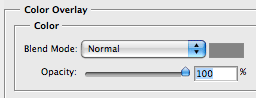
- Volte ao menu Layer, Layer Style e escolha, desta vez, Gradient Overlay, ajustando-o conforme a figura seguinte:
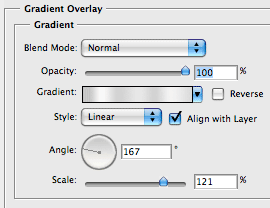
- Para ajustar o gradiente conforme vê na figura anterior, clique neste gradiente e ajuste-o conforme indicamos, de seguida:
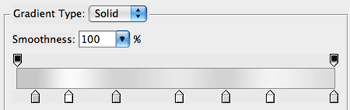
ELEMENTO NÚMERO 3
Terminada a aplicação dos efeitos no layer número 2 da faca, é hora de passarmos ao layer seguinte.
Para o caso do layer número 3, deverá apenas aplicar um efeito, um Color Overlay, disponível no menu Layer, Layer Style e ajustá-lo com a cor RGB = 103,103,103, Color Blend Normal e Opacity de 100%, pelo mesmo método que usou na criação do efeito similar no layer 2.
(continua…)
CLIQUE AQUI PARA LER A QUINTA PARTE DESTE TUTORIAL
| Tweetar |
| Se gostou desse artigo... | |
:: |
receba as novidades deste site por e-mail! |







